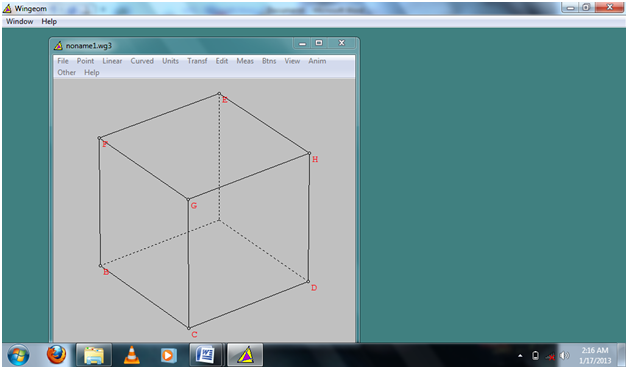Assalamualaikum !!!! Nama saya Reza Mulyana. disini saya akan menulis pengalaman saya menggunakan software wingeom awalnya saya tidak tahu software apa itu, Guru matematika saya memperkenalkan software itu pada saya. software ini berguna membuat dan menghitung bangun Ruang. baik itu kubus, balok, bola atau yang lain nya. disini saya juga akan menampilkan cara membuat kubus menggunakan software wingeom. meskipun terlihat susah, tapi jika kita praktekan ternyata mudah loh gan. baik itu membuat kubus atau bangun ruang lain, hehe dari tadi ngobrol mulu, nih ane kasih tau cara membuat kubus menggunakan software wingeom : 1.meng-klik Unit > Polyhedral > Box, 2.mengisi submenu rectangular box yang menyatakan panjang rusuk yang kita inginkan. Misalnya rectangular box tersebut length, width dan height kita isi dengan 3, 3.Tampilannya akan muncul seperti pada Gambar di bawah ini. 4.Untuk menampilkan kubus transparan seperti pada gambar tersebut, pastikan bahwa sub menu Dotted aktif, dengan mengklik View > Display > Dot hidden lines. Gambar Kubus ABCD.EFGH 5.Jika label titik sudut (A,B,C,D,E,F,G,H) belum tampil dapat dimunculkan mengklik : View > Labels > Letter on/off. Modifikasi font untuk label dapat dilakukan dari View > Label > font. Untuk memodifiaksi warna label dapat dilakukan dengan View > Label > color. 6.Tampilan model kubus tersebut dapat diamati dari berbagai sudut pandang dengan menggunakan tombol anak panah ke atas , ke bawah , ke kanan dan ke kiri pada keyboard. 7.Untuk memperbesar tampilan kubus dengan menekan tombol Page up atau memperkecil tampilan kubus dengan menekan tombol Page down atau gunakan menu view untuk mengubah-ubah tampilan. 8.Jika kita menghendaki tampilan kubus yang berwarna, sebelumnya pastikan dahulu bahwa sub menu Covexity assumed dari menu View harus diaktifkan (diberi tanda cek ). Kemudian klik View > Display > Painted kemudian klik Edit > Linear elementssehingga muncul jendela edit linear items. selanjutnya klik color > warna yang kita inginkan pada jendela face color. meskipun sederhana ya itu cara saya menyampaikan pengalaman saya. mungkin cukup sekian, bila ada tutur kata yang tidak berkenan di hati anda. mohon ma'lumi. saya masih newbie di kompasiana ini. Terimakasih, Wasalamualaikum